Cách đúng để chạy Laptop khi màn hình đóng

Sau đây là những gì bạn cần, cách thiết lập và một số lưu ý cũng như biện pháp tốt nhất cần ghi nhớ.
Một trong những lợi ích chính của máy tính xách tay là tính thực tế hàng ngày của nó. Đối với những người hay di chuyển, máy tính xách tay cho phép bạn khám phá thế giới ở bất cứ nơi đâu; đối với những người khác, việc kết nối máy tính xách tay với máy tính để bàn có thể là một cách tuyệt vời để nâng cao năng suất hoặc thậm chí là trải nghiệm chơi game của bạn.
Nhưng nếu bạn chủ yếu sử dụng máy tính xách tay ở nhà, máy tính xách tay gần như luôn được kết nối với màn hình ngoài và bạn không thực sự cần màn hình máy tính xách tay thì sao? Trong trường hợp đó, chạy máy tính xách tay ở chế độ vỏ sò (tức là đóng màn hình) là một lựa chọn tuyệt vời. Bạn sẽ được tận hưởng màn hình lớn hơn của màn hình và có công thái học tốt hơn để khởi động — cộng với máy tính xách tay của bạn sẽ tiêu thụ ít điện năng hơn nhiều khi tắt màn hình.

Trong bài viết này, tôi sẽ giải thích cách vận hành máy tính xách tay đúng cách khi đóng, một loạt các lợi ích bổ sung khiến việc này đáng làm, cùng với một số lưu ý và biện pháp thực hành tốt nhất cần ghi nhớ để có kết quả tốt nhất.
Những gì bạn cần để vận hành máy tính xách tay khi đóng
Thực tế là, bạn sẽ cần một số phụ kiện bổ sung để vận hành máy tính xách tay đúng cách khi đóng màn hình. Suy cho cùng, khi đóng, bạn sẽ mất quyền truy cập vào bàn phím, bàn di chuột và màn hình tích hợp, vì vậy bạn sẽ phải từ bỏ tất cả chúng để thay thế bên ngoài.

Có, bạn sẽ cần một bàn phím riêng (có dây hoặc không dây) và một con chuột (có dây hoặc không dây). Chúng sẽ kết nối với máy tính xách tay của bạn thông qua cáp USB, thiết bị thu phát Wi-Fi hoặc ghép nối Bluetooth.
Bàn phím Lenovo ThinkPad TrackPoint Keyboard II Wireless Bluetooth (US English)
Bạn cũng sẽ cần một màn hình ngoài, có thể kết nối qua cáp HDMI, cáp DisplayPort hoặc cáp USB-C/Thunderbolt tùy thuộc vào kiểu máy tính xách tay và thông số kỹ thuật của bạn. Bạn sẽ cần một màn hình tương thích với bất kỳ kết nối nào bạn sử dụng. HDMI là tùy chọn phổ biến nhất — và thường được ưa chuộng — cho máy tính xách tay có màn hình.

Nếu bạn có máy tính xách tay hỗ trợ Thunderbolt, một đế cắm Thunderbolt có thể là một cách tuyệt vời để thiết lập và chạy môi trường giống như máy tính để bàn. Vì máy tính xách tay thường có ít tùy chọn kết nối đầu vào/đầu ra hơn, nên đế cắm Thunderbolt có thể bổ sung thêm nhiều cổng USB và nhiều tiện ích khác. (Xem các đế cắm Thunderbolt tốt nhất theo các chuyên gia của chúng tôi.)
Tuy nhiên, không phải tất cả máy tính xách tay đều có Thunderbolt. Nếu bạn thấy máy tính xách tay của mình thiếu khả năng kết nối, bạn vẫn có một lựa chọn khác: đế cắm hoặc hub USB-C, có chức năng giống hệt nhau — biến một cổng thành nhiều cổng khác nhau — chỉ với ít năng lượng và tốc độ hơn. (Hãy mua một trong những hub USB-C tốt nhất theo các chuyên gia của chúng tôi.)

Cuối cùng, chỉ vì máy tính xách tay của bạn đóng lại không có nghĩa là nó vô hình. Nó vẫn sẽ chiếm không gian trên bàn làm việc của bạn, vì vậy bạn có thể sẽ muốn có một giá đỡ hoặc giá đỡ máy tính xách tay. Nó không chỉ giúp không gian làm việc của bạn gọn gàng mà còn nâng máy tính xách tay của bạn lên, cải thiện luồng không khí và giảm nhiệt.
Cách giữ cho máy tính xách tay của bạn chạy khi đóng trong Windows
Bạn muốn máy tính xách tay của mình vẫn hoạt động ngay cả khi bạn đóng nắp, nhưng nó vẫn tiếp tục chuyển sang chế độ ngủ? Bạn sẽ phải thực hiện một thay đổi nhanh chóng trong cài đặt của Windows — nhưng đừng lo lắng vì nó rất dễ dàng.
Mở menu Bắt đầu và tìm kiếm Bảng điều khiển, sau đó khởi chạy nó. Trong Bảng điều khiển, nhấp vào Phần cứng và Âm thanh, sau đó nhấp vào Tùy chọn nguồn. Sau đó, nhìn sang bên trái để tìm liên kết có tên “Chọn chức năng khi đóng nắp” và nhấp vào liên kết đó.
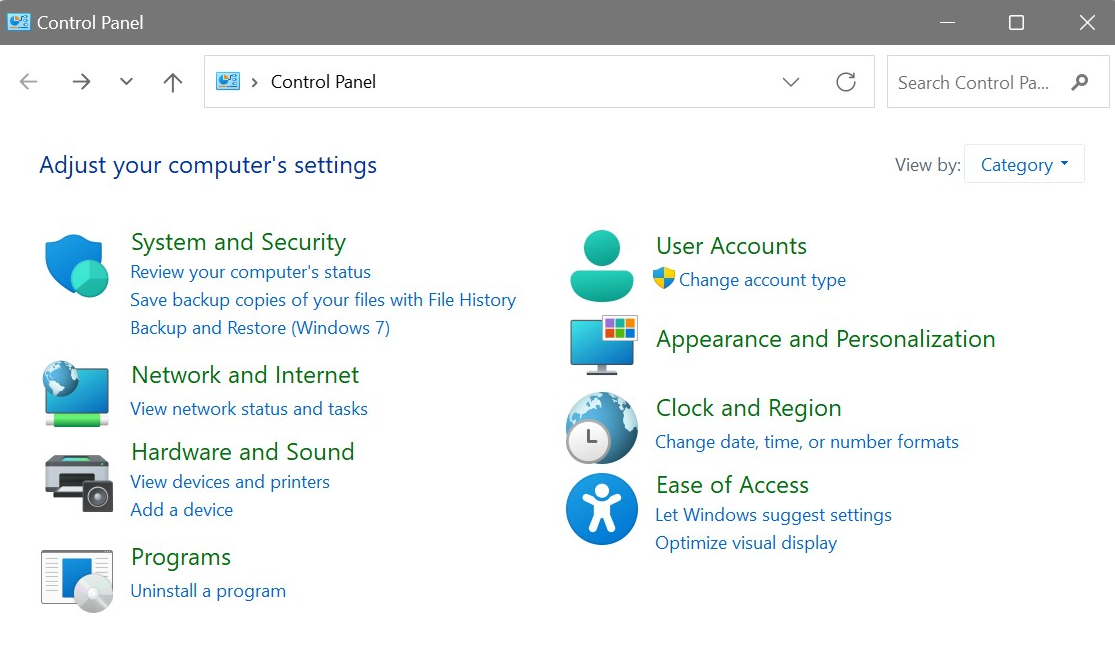
Tại đây, bạn sẽ tìm thấy các điều chỉnh cho nút nguồn, nút ngủ và hành động đóng nắp trên máy tính xách tay của bạn và bạn có thể chọn các hành động riêng biệt tùy thuộc vào việc máy tính xách tay của bạn được cắm điện hay dùng pin. Đối với “Khi tôi đóng nắp”, hãy thay đổi cả hai cài đặt thành Không làm gì, sau đó nhấp vào Lưu thay đổi. Bạn đã hoàn tất!
Máy tính xách tay của bạn giờ đây sẽ không chuyển sang chế độ ngủ khi đóng nắp, cho phép bạn sử dụng thoải mái với màn hình ngoài. Máy sẽ giữ nguyên như vậy cho đến khi bạn quay lại và thay đổi cài đặt.
Những lưu ý và biện pháp tốt nhất cần biết
Sau khi bạn đã đóng nắp máy tính xách tay và thiết lập các thiết bị ngoại vi, màn hình và phụ kiện, mọi thứ sẽ diễn ra khá suôn sẻ. Tuy nhiên, có một số điều bạn có thể cần lưu ý.

Đầu tiên, tốt nhất là bạn nên cắm bộ đổi nguồn AC của máy tính xách tay khi sử dụng màn hình ngoài. Nó sẽ tiêu thụ nhiều điện hơn, do đó tuổi thọ pin của máy tính xách tay chắc chắn sẽ bị ảnh hưởng (tất nhiên là ở nhiều mức độ khác nhau).
Thứ hai, một số máy tính xách tay chơi game công suất cao — như Razer Blade 16 — được thiết kế để đẩy luồng không khí từ phía trên cùng của khu vực bàn phím. Điều đó có nghĩa là tắc nghẽn hoặc thậm chí là tắc nghẽn khi đóng nắp, trong trường hợp đó, bạn có thể không muốn chạy theo cách đó do nhiệt độ tăng lên. (Thực sự chỉ đáng lo ngại khi chơi game trong thời gian dài và căng thẳng.) Nhưng nếu máy tính xách tay của bạn xả khí ra từ phía dưới, hai bên hoặc phía sau, thì bạn sẽ ổn thôi.

Cuối cùng, tôi muốn nhắc lại tầm quan trọng của việc có giá đỡ máy tính xách tay hoặc đế tản nhiệt khi chạy máy tính xách tay khi đóng nắp. Nó không chỉ giúp giải phóng không gian bàn làm việc mà còn giúp kiểm soát nhiệt độ máy tính xách tay của bạn, đặc biệt là khi chơi game hoặc thực hiện các tác vụ công việc chuyên sâu.



















